كيفية قهر مايكروسوفت أوفيس البحث واستبدال الميزة

تعد ميزة "البحث والاستبدال" في Microsoft Office أداة قوية. يتيح لك استخدام أحرف البدل والعثور على الكلمات التي تبدو مثل بعضها البعض. إليك نظرة على إتقان هذه الأداة المفيدة.
صور هذا: أنت تكتب ورقة طولها 10 صفحات ، وفي مكان ما بداخلها أخطأت في كتابة اسم. اتضح أنه Berenstأفي مع A ، وليس Berenstالبريدفي. هل:
أ) من خلال قراءة كل شيء ، مبادلة كل E الخاطئ ل A
ب) اترك الأمر فقط وأتمنى ألا يلاحظ أحد ،
أو
ج) استخدم وظيفة البحث والاستبدال في Microsoft Office لتحويل كل Berenstein إلى Berenstain مرة واحدة؟
يمكن القول أن واحدة من أكبر مزايا الكلمةبرنامج المعالجة وجداول البيانات هو القدرة على تحديد وتحرير النصوص والبيانات على الفور دون التمشيط اليدوي من خلال الصفحات المطبوعة أو دفاتر الأستاذ. يمكن أن تكون خيارات البحث والاستبدال الخاصة بـ Office محددة للغاية ، مما يتيح لك استخدام أحرف البدل وحتى البحث عن كلمات تبدو مثل بعضها البعض. لنجعلك تشعر بالراحة عند اختيار الخيار C مع هذه النصائح للاستيلاء على ميزة البحث والاستبدال في Microsoft Office.
العثور على واستبدال أساسيات كلمة
يمكنك الوصول إلى "البحث والاستبدال" عن طريق فتح ملف Word والتوجه إلى الصفحة الرئيسية علامة التبويب على الشريط. ثم ، انقر فوق السهم الموجود بجوار تجد زر وحدد بحث متقدم.
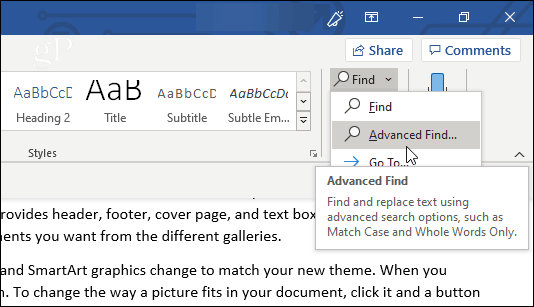
بالتناوب ، فقط اضغط يحل محل. يمكنك أيضا استخدام Ctrl + H اختصار لوحة المفاتيح لفتح نافذة استبدال مباشرة.
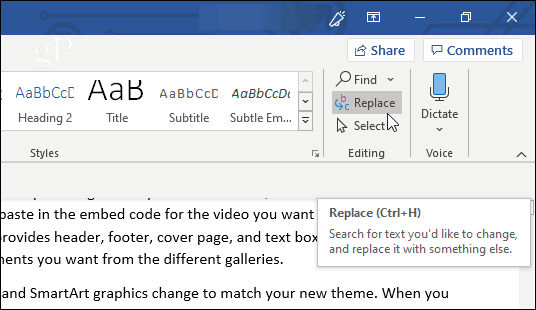
سترى كلاً من علامتي التبويب "بحث واستبدال" في النافذة التي تظهر (بالإضافة إلى علامة التبويب "الانتقال إلى" ، حيث يمكنك تحديد موضع محدد في المستند للانتقال إليه).
إذا كنت تبحث فقط ، ولا تحتاج إلى استبدال البرنامج بأي نص ، فمن الأفضل أن تظل في علامة التبويب "بحث". اكتب النص الذي تبحث عنه في اوجد ماذا الحقل ، وسوف كلمة سحب أي الحالات التيمباراة. في هذه المرحلة ، نظرًا لأنك لم تحدد أي خيارات ، فسوف يقوم بحثك بإظهار أي نص يطابق ، سواء كان بحرف كبير أو صغير ، أو ربما جزء من كلمة.
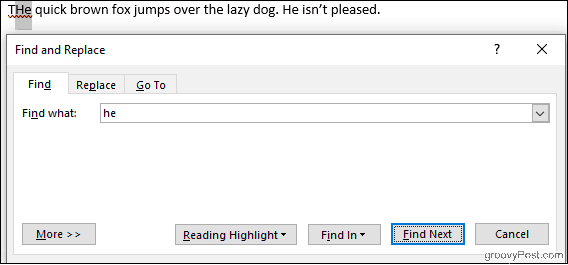
النقر فوق تسليط الضوء على القراءة سوف يسلط الزر الضوء على جميع الحالات باللون الأصفر ، مما يتيح لك رؤية جميع الأماكن التي يظهر فيها مصطلح البحث ضمن المستند الخاص بك. انقر بحث عن التالي للتمرير من خلال جميع المباريات الخاصة بك.
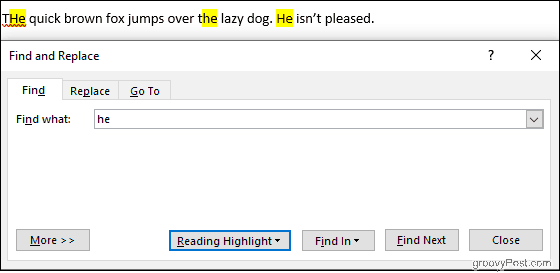
تضيف علامة التبويب "استبدال" القدرة على استبدال النص الذي بحثت عنه بنص جديد تكتبه في استبدل ب حقل. تحقق من النص الذي تقوم باستبداله واحداً تلو الآخر بـ يحل محل زر ، أو تفعل الوثيقة بأكملها في وقت واحد مع استبدال الكل.
في المثال أدناه ، سوف يقوم Word بتغيير الكلب "الكسول" إلى "نعسان".
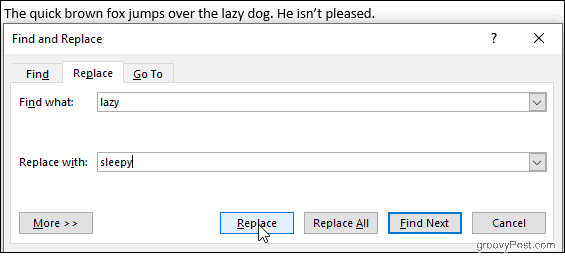
النقر أكثر سيوفر لك الكثير من الخيارات لتخصيص بحثك ، ولكن دعنا نعمل من خلال أساسيات Excel أولاً.
العثور على واستبدال أساسيات لبرنامج Excel
ضمن جدول بيانات Excel ، انقر فوق "نعم" البحث وتحديدثم اختر تجد أو يحل محل من القائمة المنسدلة التي تظهر. ال Ctrl + H اختصار لوحة المفاتيح يعمل أيضًا هنا.
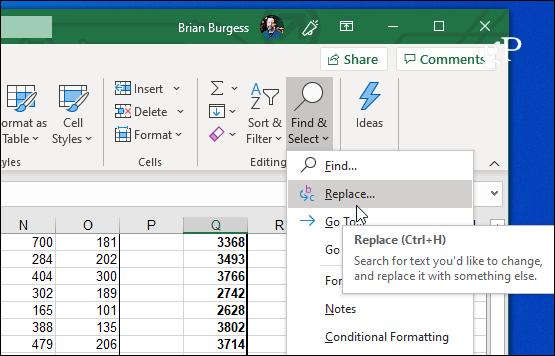
يعمل بحث واستبدال Excel بشكل مشابه لبرنامج Microsoft Word. اكتب ما تبحث عنه في اوجد ماذا الحقل ، انقر فوق بحث عن التالي، وسيقوم Excel بتسليط الضوء على الخلايا التي تطابق. النقر تجد الكل ستنشئ قائمة مفصلة بالخلايا المطابقة في نافذة البحث والاستبدال.
يمكنك أيضًا إجراء بدائل ، ولكن تراقب عن كثب معايير البحث الخاصة بك. من السهل إجراء تغييرات غير مرغوب فيها ، خاصة عند الاستخدام يحل محل الكل. في الصورة أدناه ، سيقوم Excel بتغيير كلا مثيلي الرقم 2 إلى 3 ، مما يتركنا ليس فقط بثلاثة أبقار ولكن أيضًا ثلاثة عشر دجاجة.
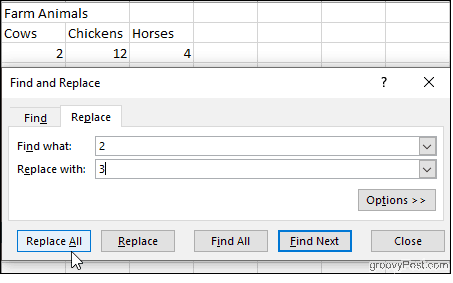
دعنا نقول أننا نريد أن نترك دجاجاتنا بمفردنا ، لكننا لا نزال نصلح خطأ في تربية الأبقار لدينا. انقر خيارات، ثم تحقق من تطابق محتويات الخلية بأكملها مربع.
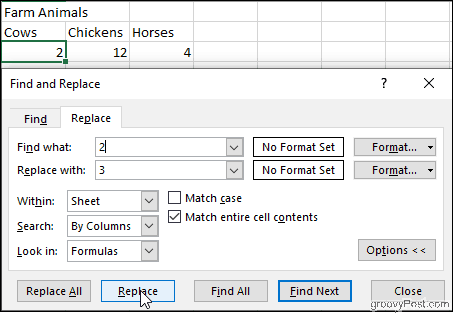
سيقوم Excel الآن بالبحث عن الخلايا التي تحتوي على الرقم 2 فقط ، حتى نتمكن من النقر بأمان يحل محل دون التأثير على الدجاج لدينا. إنه مثال سخيف ، لكنه يوضح نوع الخطأ الذي يمكن أن يحدث ، خاصة إذا اخترت ذلك يحل محل الكل دون التحقق من النتائج واحدا تلو الآخر.
أيضا في الخيارات: تحقق من حالة مباراة مربع لجعل بحثك حساس لحالة الأحرف ، اخترابحث في أوراق محددة داخل المصنف الخاص بك ، وحدد ما إذا كنت تريد التمرير خلال المباريات الخاصة بك عمودًا تلو الآخر أو صفًا تلو الآخر. يمكنك حتى البحث عن تنسيق الخلية واستبداله.
بحث متقدم واستبدال الخيارات في Microsoft Word
يوفر لنا Word عددًا كبيرًا من الخيارات لمعالجة "البحث والاستبدال". انقر أكثر في أسفل نافذة "البحث والاستبدال" لرؤيتها.
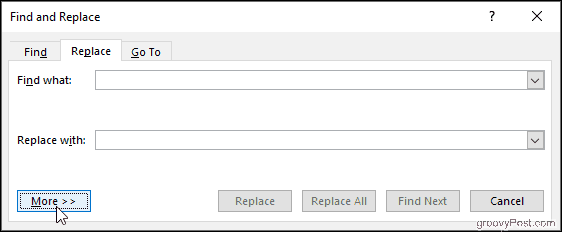
تتراوح الخيارات من البسيط ، مثل Match Case ، إلى أكثر تعقيدًا ، مثل استخدام أحرف البدل واستبدال التنسيق.
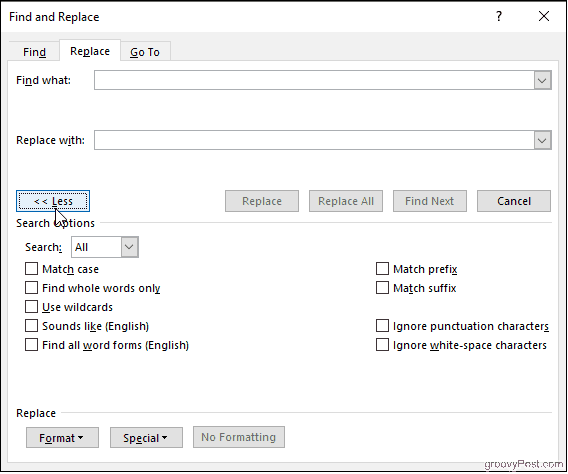
العثور على كلمات كاملة فقط
عند تحديد هذا ، يعامل Word مصطلح البحث ككلمة كاملة ولن يبحث عن مصطلح البحث الخاص بك بكلمات أخرى. على سبيل المثال ، البحث عن "هو" لن يؤدي إلى كلمة "the".
تطابق البادئة ولاحقة المباراة
هذه تقيد البحث على الكلمات التي لها نفس البداية أو نفس النهاية. إذا قمت بمطابقة البادئات والبحث عن "الحب" ، فسيجد Word "الحب" و "الجميل" ، ولكن ليس "الحبيب".
استخدام أحرف البدل
يتيح لك استخدام علامات الاستفهام ، العلامات النجمية ، الأقواس ، والمزيد لتعديل بحثك.
يبدو مثل
هذا يعثر على كلمات تبدو مثل تلك التي بحثت عنها. استخدمه للعثور على المترادفات أو الكلمات التي يمكن أن تختلف بها الهجاء.
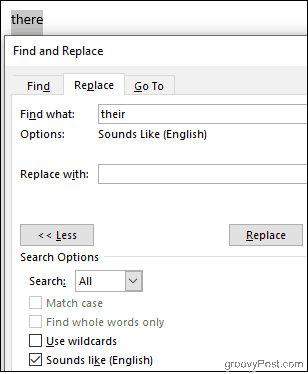
البحث عن أشكال الكلمة
ابحث عن الكلمة التي بحثت عنها ، وكذلك أي حالات متعددة أو في صيغة مختلفة. البحث عن "be" مع تمكين هذا الخيار سيؤدي أيضًا إلى "are" و "is".
تجاهل حروف الترقيم وتجاهل حروف المسافة البيضاء
هذا يخبر Word بعدم أخذ مسافات وفترات ووصلة وما شابه ذلك.
الوجبات الجاهزة
التنقل في المستند وإصلاح متعددةلا يجب أن يكون حدوث خطأ من كابوس. حتى لو لم تكن متأكدًا مما تبحث عنه بالضبط ، يمكنك تخصيص البحث عن واستبداله لتضييق نطاق الأمور. قد يبدو تعلم استخدام القوة الكاملة لـ Find and Replace أمرًا مروعًا ، ولكن مع الممارسة ، ستقوم بمناورة مستنداتك كمحترف.









![Microsoft Office 2010 RTM متاح عبر MSDN للتنزيل [groovyDownload]](/images/download/microsoft-office-2010-rtm-available-via-msdn-for-download-groovydownload.png)
اترك تعليقا